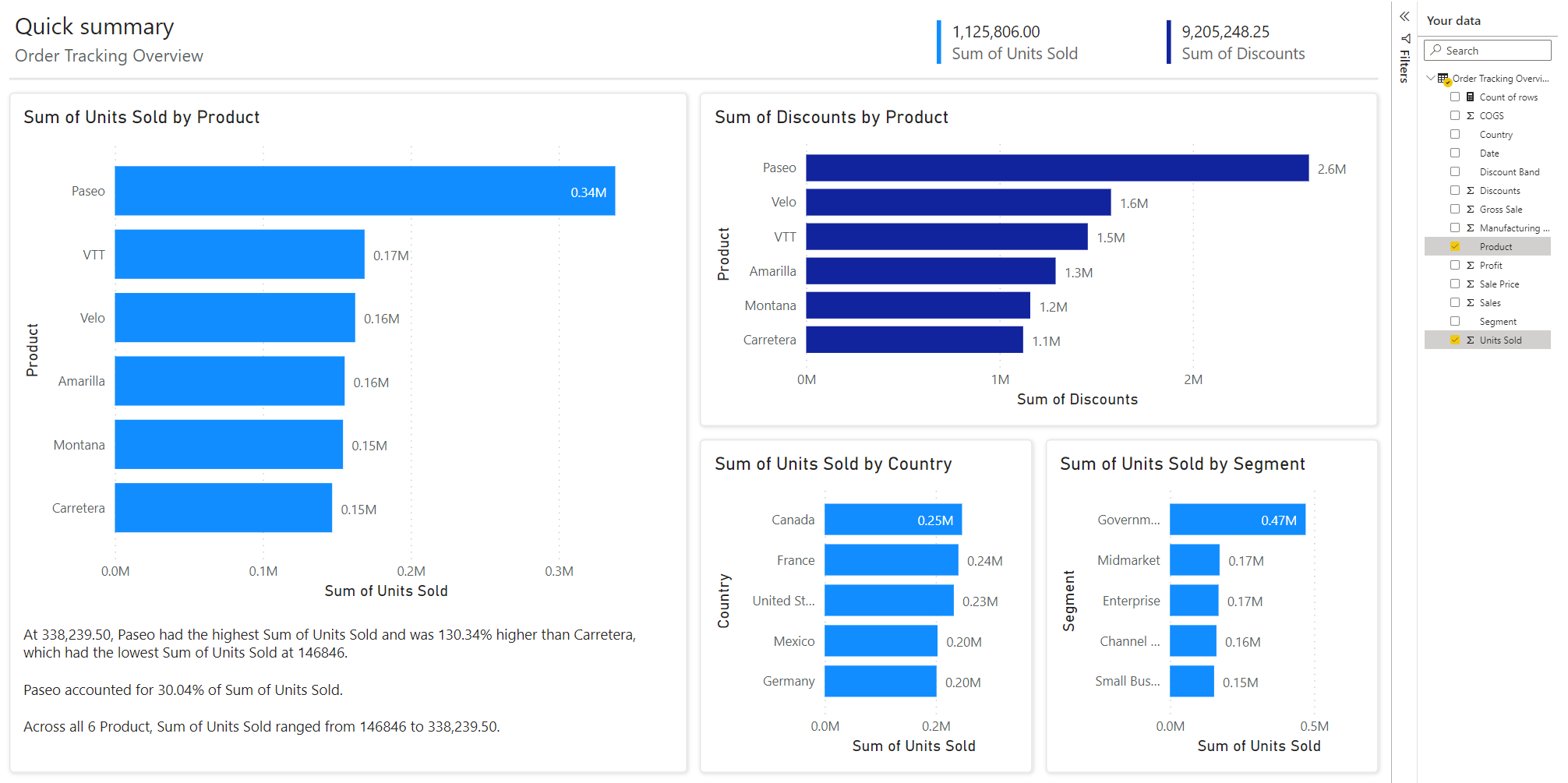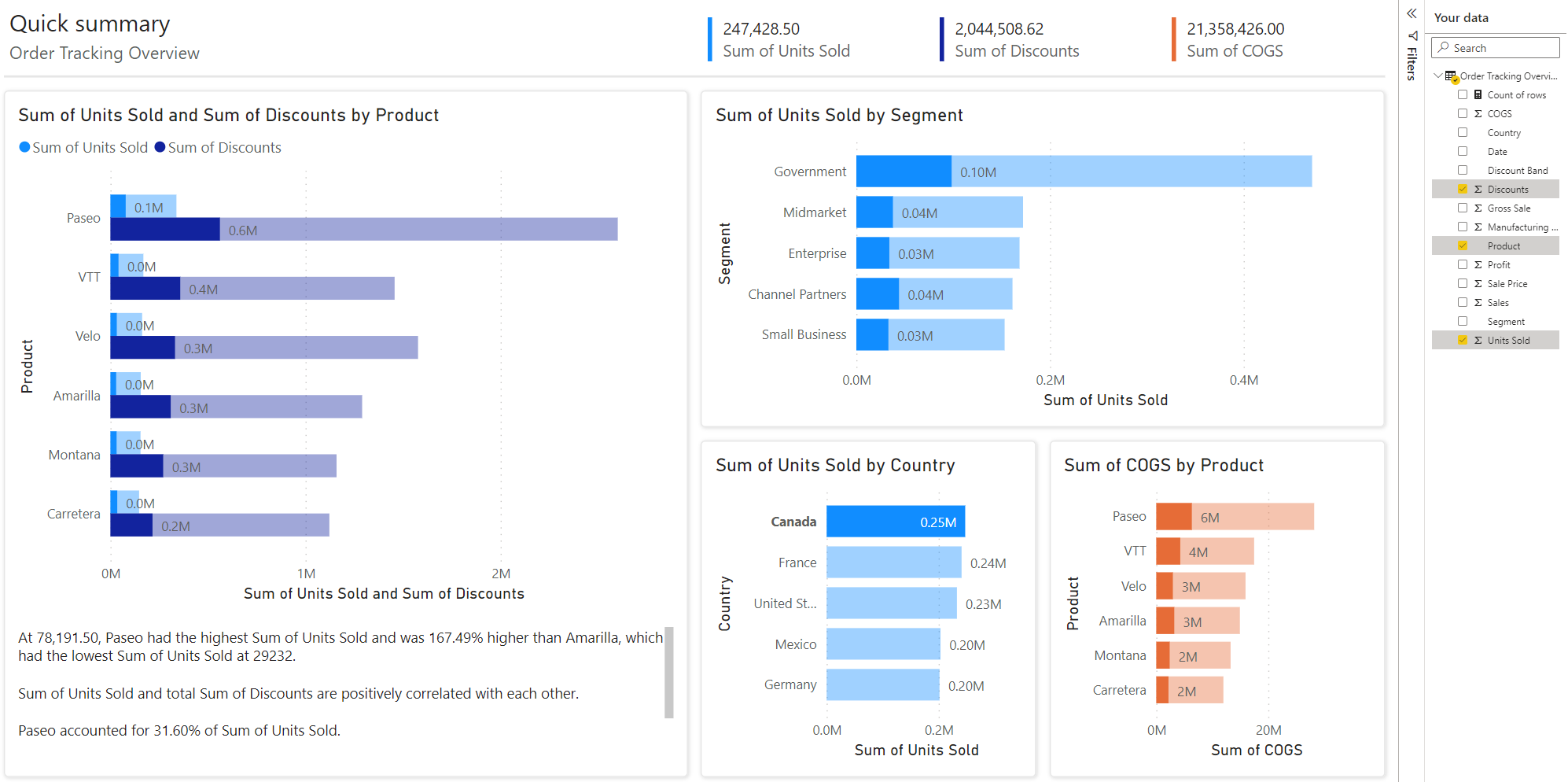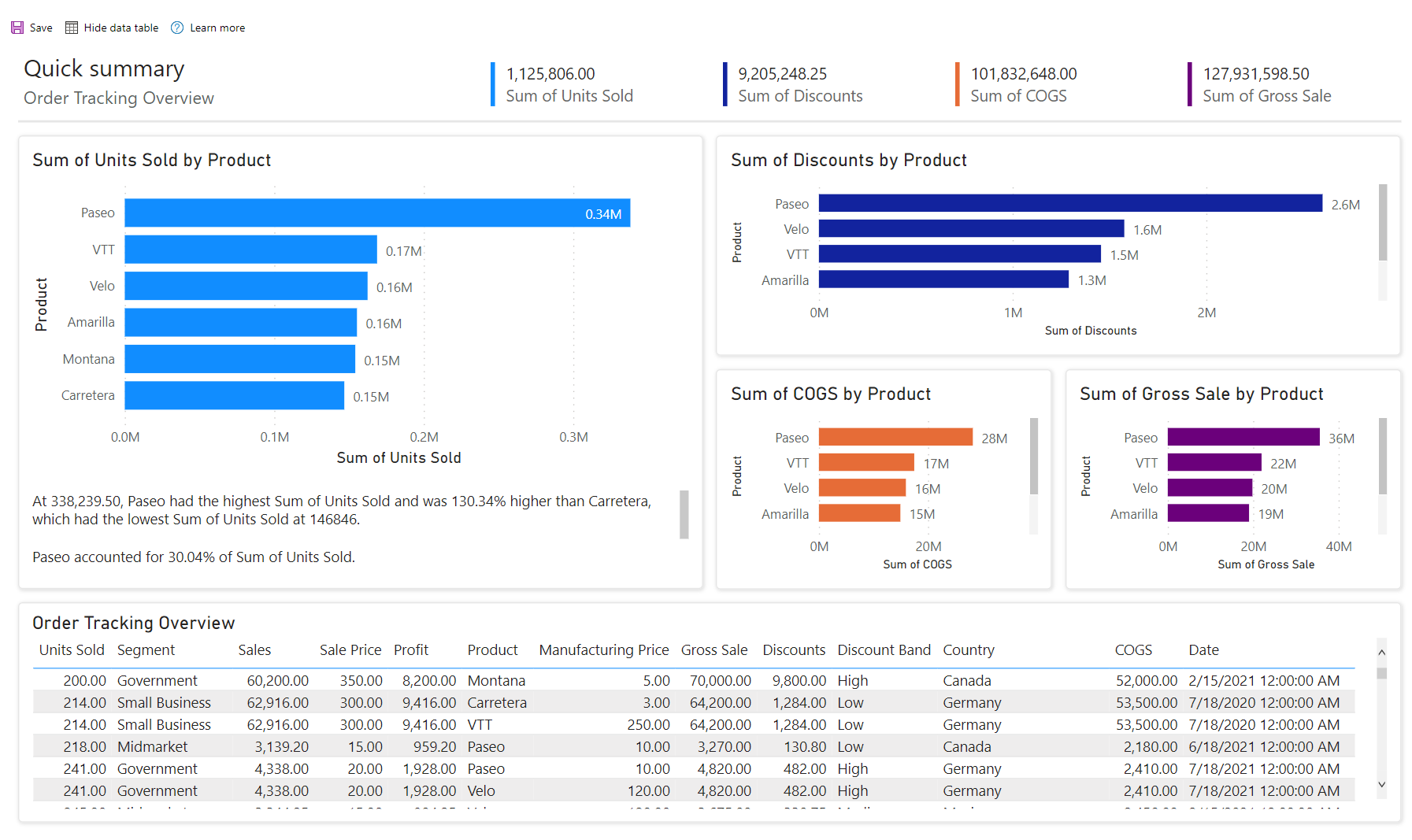Automaattisesti luotujen pikaraporttien käsittely Power BI -palvelussa
KOSKEE: Power BI Desktopin
Power BI -palvelu
Power BI voi luoda raportteja automaattisesti puolestasi. Voit käyttää näitä "nopeita" raportteja tietoihisi tutustumiseen tai aloituspaikkoina oman mukautetun raportin luomiseen. Olemme yksinkertaistaneet näiden raporttien vuorovaikutusta, jotta kaikkien on mahdollista tutkia omia tietojaan.
Tutustu ensimmäiseen raporttiin
Kun Power BI luo raporttisi ensimmäistä kertaa, tarkastelemme tietojasi, jotta voimme tunnistaa mallit ja jakauman, ja valitsemme pari kenttää, joita käytetään aloituspisteinä ensimmäisen visualisointijoukon luomisessa. Ensimmäiset valitsemamme kentät valitaan automaattisesti raportin oikealla puolella olevassa Tiedot-ruudussa .
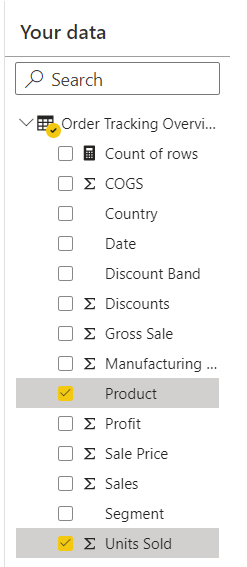
Jokainen raportissa näkyvä visualisointi käyttää yhtä tai useampaa Tietosi-ruudussa valittua kenttää yhdessä muiden valitsemattomien kenttien kanssa, jotka tuottavat kiinnostavia visualisointeja. Aina, kun lataat raporttisi, suoritamme visualisoinnin luontialgoritmin uudelleen, jotta voit mahdollisesti saada uusia visualisointeja, vaikka samat kentät olisi valittuna.
Voit ristiinkorostaa visualisointeja samalla tavalla kuin normaaleissa Power BI -raporteissa. Voit muokata yksittäisen visualisoinnin suodattimia Suodattimet-ruudussa, mutta et voi lisätä uusia suodattimia visualisointeihin tai lisätä sivu- tai raporttitason suodattimia.
Näytä tietotaulukko
Näet koko tietotaulukon, johon raportti perustuu. Mittarit eivät tällä hetkellä sisälly tietotaulukkoon.
Jos haluat nähdä koko visualisoivan taulukon, valitse Näytä tietotaulukko .

Raportti, jossa on yksi taulukko
Jos visualisoiva raportti perustuu yhteen taulukkoon, valitse Näytä tiedot taulukko -painike ladataksesi raportin uudelleen niin, että koko taulukko näkyy raportin alaosassa. Painike päivittyy Piilota tietotaulukko -kohtaan. Sen valitseminen lataa raportin uudelleen niin, että taulukko on piilotettu uudelleen.
Raportti, jossa on useita taulukoita
Jos visualisoimasi raportti perustuu semanttiseen malliin, jossa on useita taulukoita, Näytä tietotaulukko -painikkeesta tulee avattava valikko, josta voit valita tarkasteltavan taulukon.
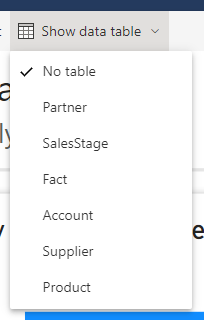
Raportin muokkaaminen
Voit tehdä perustason muokkauksia automaattisesti luotuun raporttiin.
Kun muutat Tietosi-ruudussa valittuja kenttiä, voit antaa Power BI:lle lisätietoja siitä, mitkä kentät ovat sinulle kiinnostavimpia. Aina, kun lisäät tai poistat kentän, päivitämme automaattisesti luodut visualisoinnit. Kuten alun perin luodussa raportissa, kaikissa visualisoinneissa on vähintään yksi valituista kentistä.
Valitse seuraavaksi Tietosi-kenttien pikavalikko hiiren kakkospainikkeella ja säädä sitä, miten kentät koostetaan raporttiin. Voit vaihtaa summan, keskiarvon, määrän ja muiden vastaavien välillä.
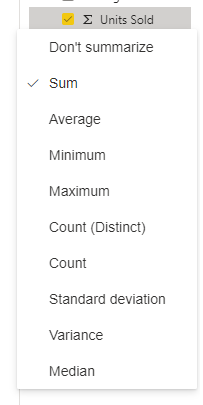
Voit myös mukauttaa yksittäisiä visualisointeja Mukauta tätä visualisointia -ominaisuuden avulla. Kun liikutat hiiren osoitinta visualisoinnin päällä, näet painikkeen mukautuskokemuksen käynnistämiseksi.
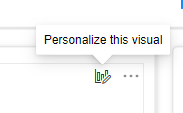
Mukauta-ruudun ollessa avoinna voit muuttaa kenttiä, muuttaa niiden koostetta ja lisätä uusia kenttiä. Kun olet mukauttanut visualisoinnin, se ei enää päivity, kun käsittelet Tietosi-ruutua.
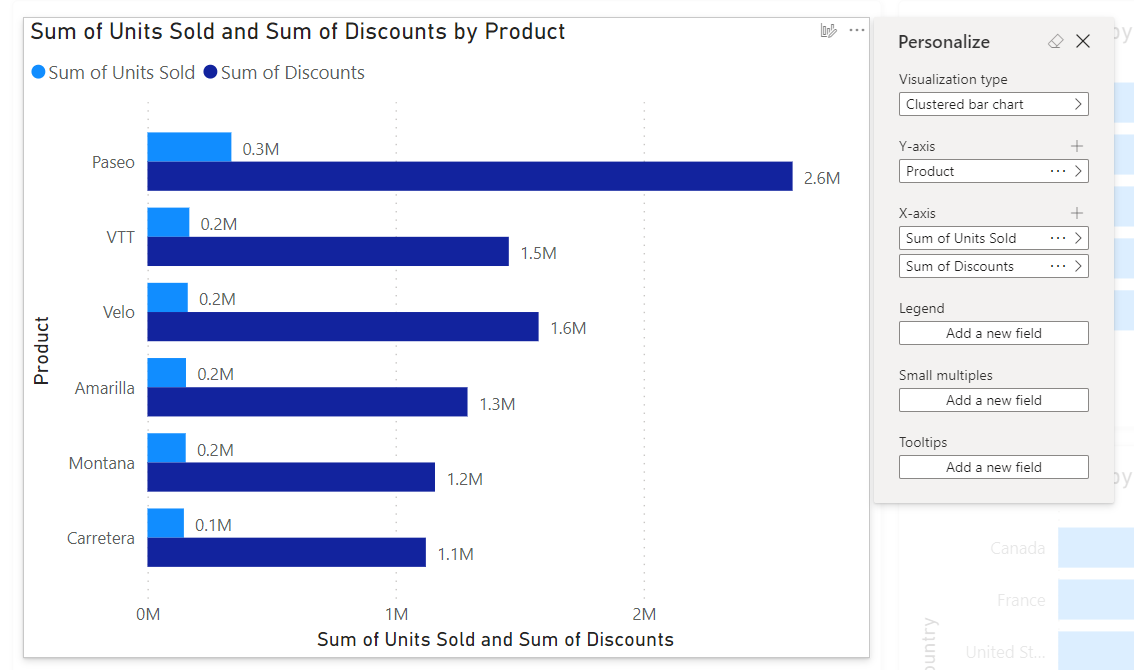
Tallenna raporttisi
Kun tallennat raportin, voit nimetä sen, valita työtilan, mihin se on tallennettu, ja määrittää organisaatiosi vaatiessa sitä luottamuksellisuustunnisteen. Voit tallentaa mihin tahansa työtilaan, johon on määritetty Osallistuja-, Jäsen- tai Järjestelmänvalvoja-rooli. Katso lisätietoja kohdasta Työtilojen roolit . Jos sinulla on maksuton Fabric-käyttöoikeus, voit tallentaa sen henkilökohtaiseen Omaan työtilaasi.
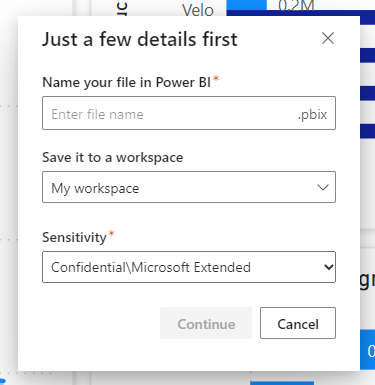
Kun olet tallentanut tämän raportin, siitä tulee normaali Power BI -raportti. Voit jakaa sen, pakata sen sovellukseen, tilata sähköpostipäivityksiä tai jopa ladata .pbix-tiedoston, jos haluat tehdä lisämuutoksia.
Huomioitavat asiat ja rajoitukset
Käyttöoikeudet
Pikaraportin luomiseen tarvitaan sama käyttöoikeus kuin kaikkien muidenkin raporttien luomiseen Power BI:ssä. Jos sinulla on maksuton Fabric-käyttöoikeus, voit luoda sen henkilökohtaisessa Omassa työtilassa. Jos sinulla on Power BI Pro -käyttöoikeus, voit luoda pikaraportteja missä tahansa työtilassa, johon on määritetty Osallistuja-, Jäsen- tai Järjestelmänvalvoja-rooli. Lisätietoja on artikkelissa Power BI -palvelun ominaisuudet käyttöoikeustyypin mukaan.
Mallirajoitukset
Kun suoritat tämän luontiprosessin, luot mallin taustalla verkossa. Nämä verkossa luodut mallit ovat samankaltaisia kuin Power BI Desktopissa luodut, mutta niillä on muutamia rajoituksia.
| Toiminto | Tila | Details |
|---|---|---|
| Sovelluksen elinkaaren hallinta (ALM) | Ei tueta tällä hetkellä | ALM ei toimi verkossa luoduissa semanttisissa malleissa. |
| Mallisovellukset | Ei tueta tällä hetkellä | Et voi luoda mallisovelluksia työtiloista verkossa luotujen semanttisten mallien avulla. |
Liittyvä sisältö
- Raportit Power BI:ssä
- Automaattisesti luotujen pikaraporttien luominen Power BI -palvelussa
- Raportin luominen nopeasti SharePoint-luettelosta Power BI -palvelussa
- Luo raportti nopeasti Dynamics 365:stä
- Onko sinulla lisää kysymyksiä? Kokeile Power BI -yhteisöä